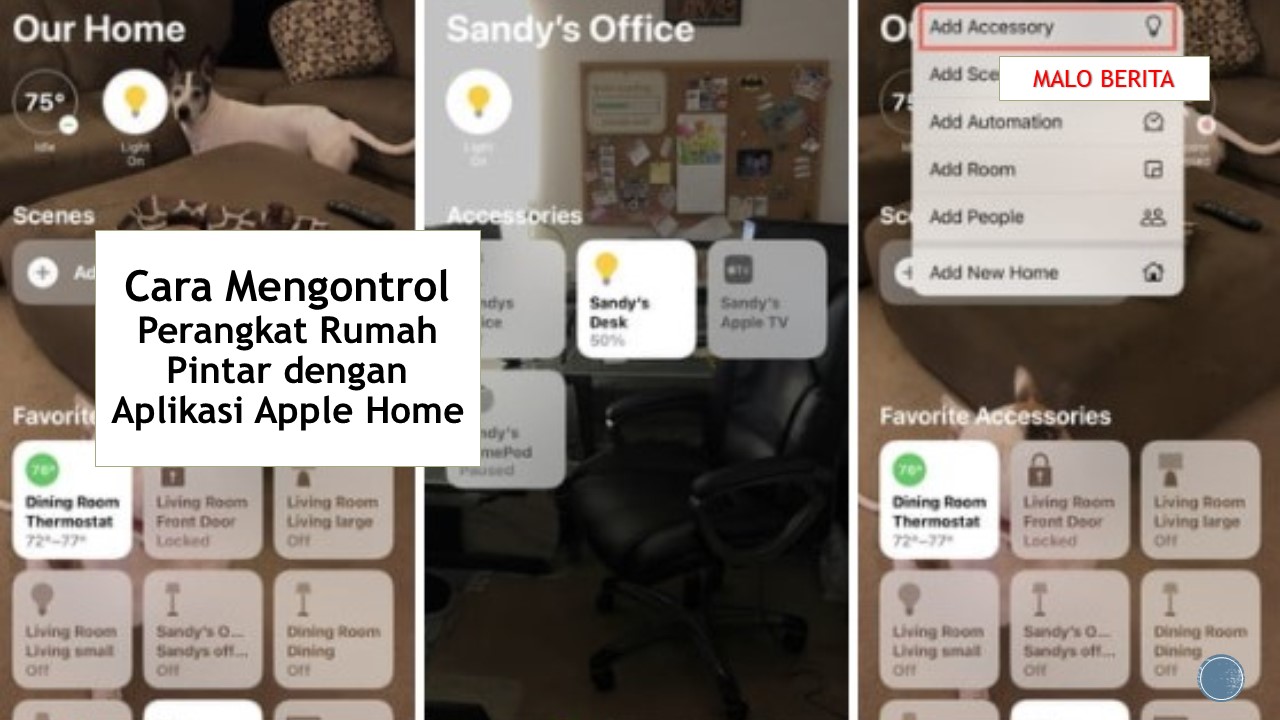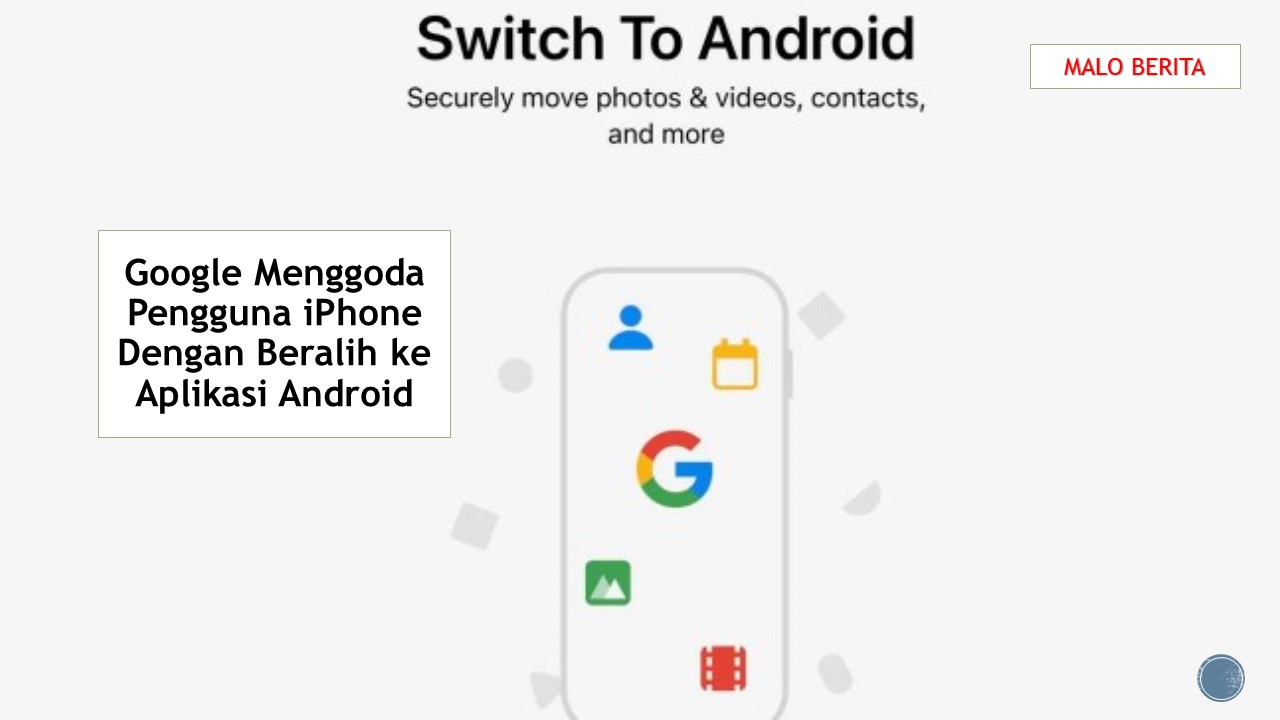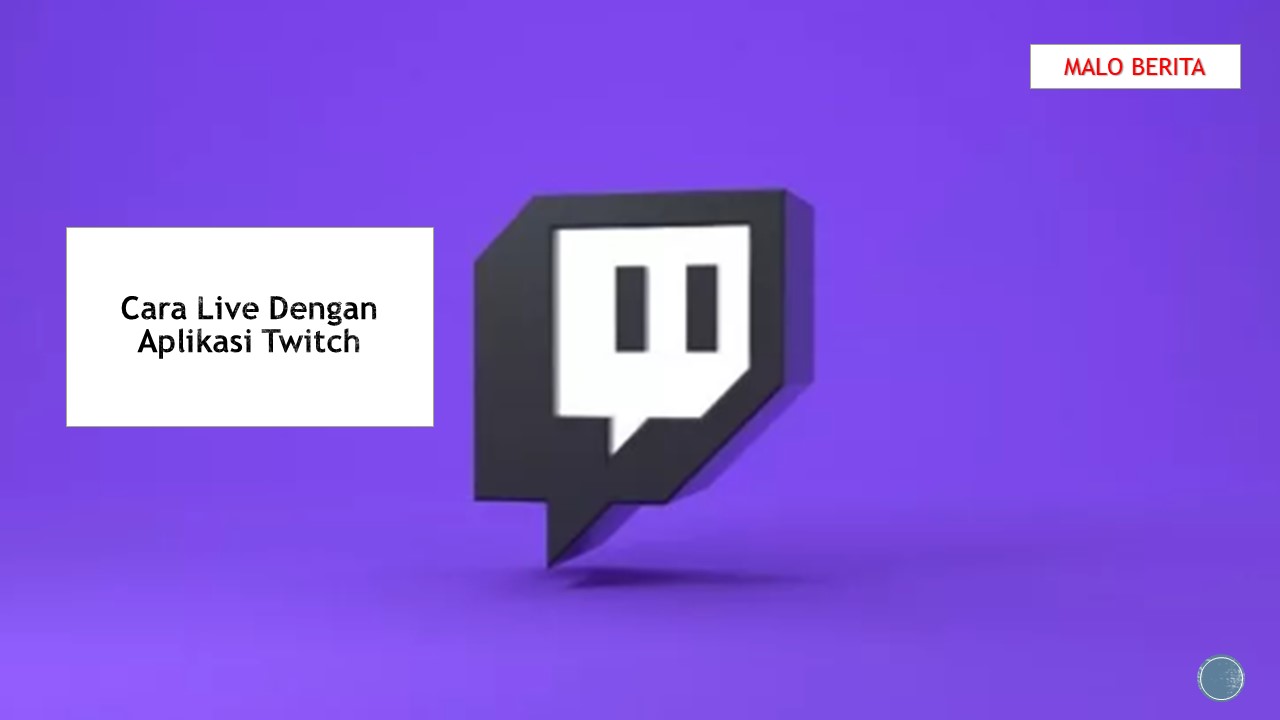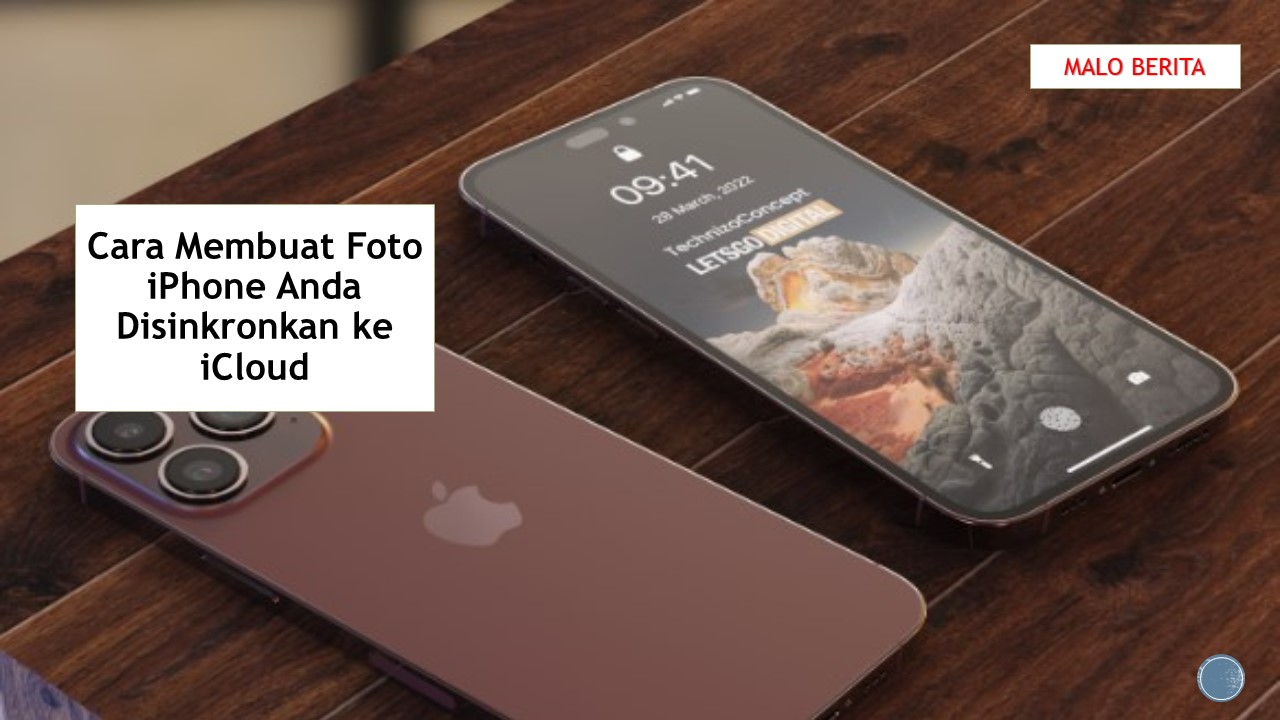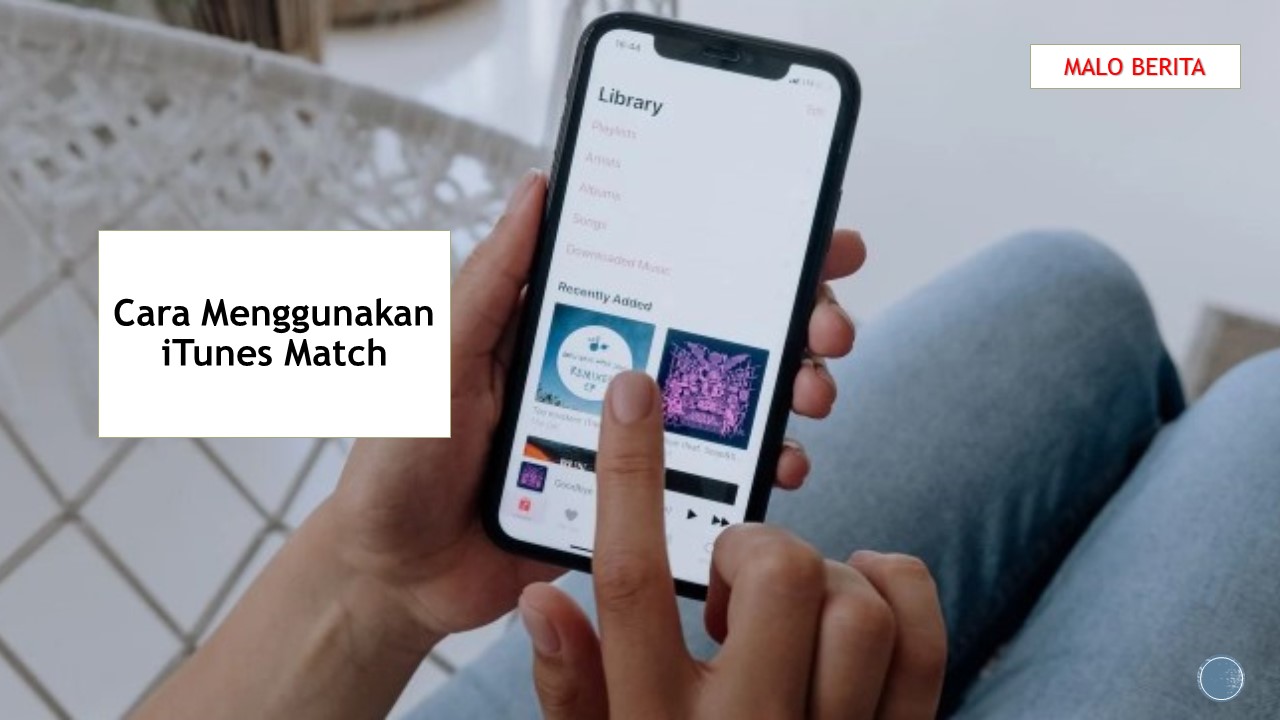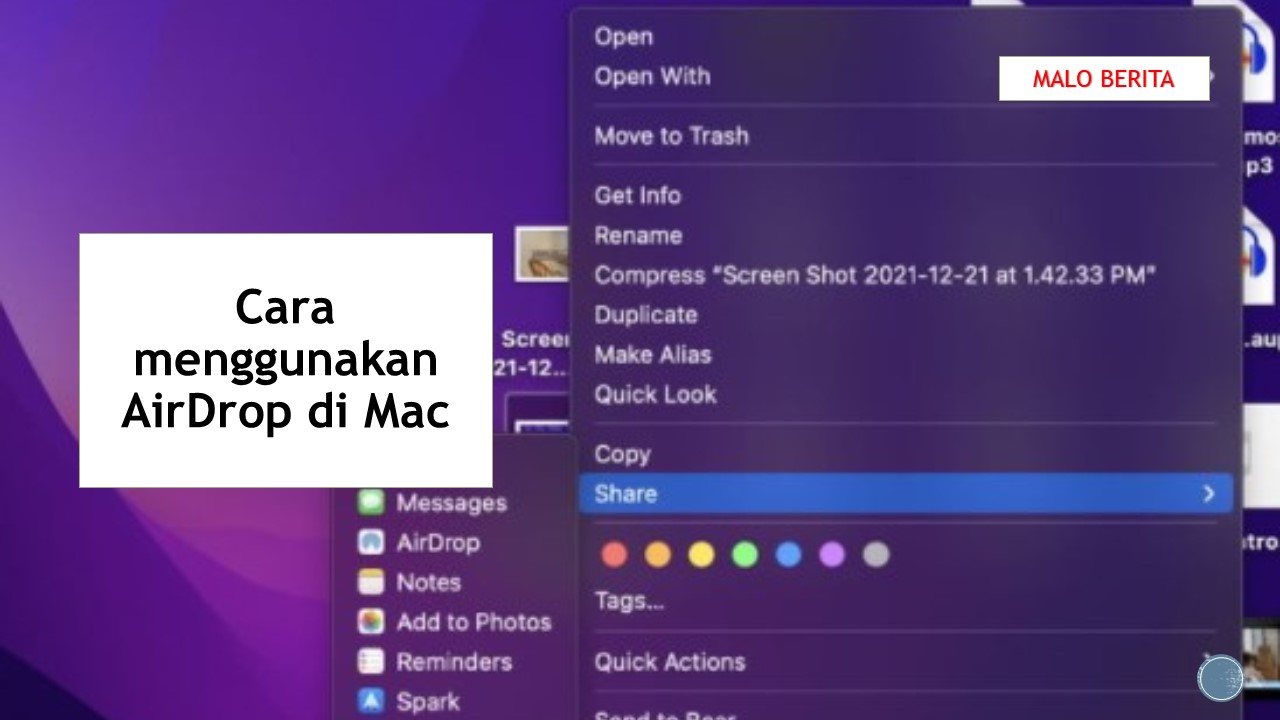Cara Menghubungkan AirPods ke Laptop dengan Cepat
AirPods terhubung dengan mulus ke perangkat Apple; dengarkan podcast di iPhone Anda atau tonton obsesi streaming terbaru Anda di iPad tanpa mengganggu siapa pun di sekitar Anda. Tapi Anda tidak terbatas pada gadget buatan Apple; berkat kekuatan Bluetooth, AirPods dapat terhubung ke perangkat Android, serta PC Anda. Baik Anda perlu menenggelamkan rekan kerja Anda atau merahasiakan panggilan Zoom itu, berikut cara menghubungkan earbud nirkabel Apple yang sebenarnya ke PC dan Mac.
Cara Menghubungkan AirPods ke PC Windows
AirPods terhubung ke laptop Windows Anda melalui Bluetooth, jadi pastikan fungsionalitasnya diaktifkan. Buka Pengaturan-> Perangkat-> Bluetooth & perangkat lain dan alihkan sakelar untuk mengaktifkan Bluetooth jika belum diaktifkan. Ini juga dapat diakses melalui bilah tugas, dan Windows 11 memiliki opsi Pengaturan Cepat untuk Bluetooth.
- Di bagian atas, klik Tambahkan Bluetooth atau perangkat lain.
- Pilih Bluetooth dari bagian atas menu:
- Pastikan AirPods Anda ada dalam wadahnya. Buka dan tekan tombol putih kecil di bagian belakang.
- Tunggu hingga lampu indikator berubah menjadi putih.
- AirPods Anda akan muncul dalam daftar di bawah Tambahkan Perangkat. Pilih AirPods Anda.
- Saat AirPods Anda terhubung ke PC Anda, sebuah pesan akan muncul yang menyatakan bahwa AirPods Anda siap digunakan.
- Komputer Anda harus mengingat AirPods Anda. Lain kali Anda ingin terhubung, cari mereka di daftar perangkat Bluetooth yang tersedia dan klik untuk menghubungkan jika mereka tidak melakukannya secara otomatis.
Artikel Terkait :
![]()
![]()
![]() Cara menghubungkan AirPods ke Chromebook
Cara menghubungkan AirPods ke Chromebook
![]()
![]()
![]() 4 Alternatif Terbaik untuk Google Terjemahan
4 Alternatif Terbaik untuk Google Terjemahan
![]()
![]()
![]() Cara Mengunduh dan Menginstal Android 11 di Google Pixel
Cara Mengunduh dan Menginstal Android 11 di Google Pixel
![]()
![]()
![]() Microsoft Word vs. Google Docs Mana Yang Terbaik?
Microsoft Word vs. Google Docs Mana Yang Terbaik?
![]()
![]()
![]() Cara Menghubungkan Google Analytics dengan Google AdSense
Cara Menghubungkan Google Analytics dengan Google AdSense
![]()
![]()
![]() Cara Menerima Pembayaran Google AdSense Melalui Payoneer
Cara Menerima Pembayaran Google AdSense Melalui Payoneer
Originally posted 2022-04-18 19:24:47.
 Malo Berita Kumpulan Berita dan Informasi terbaru dari berbagai sumber yang terpercaya
Malo Berita Kumpulan Berita dan Informasi terbaru dari berbagai sumber yang terpercaya